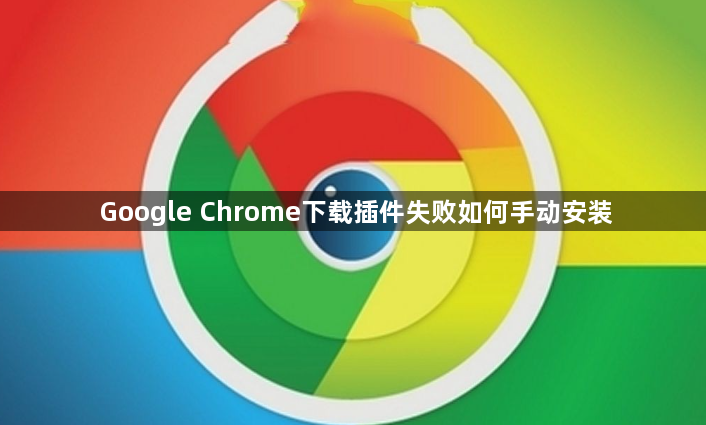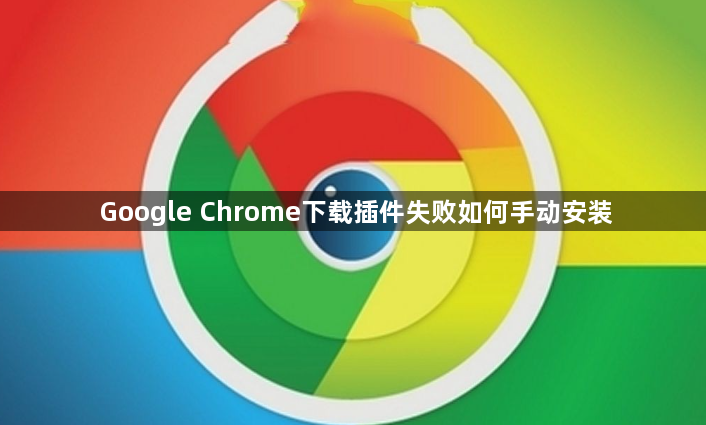
以下是Google Chrome下载插件失败手动安装的方法:
1. 确认浏览器版本:确保使用的是最新版本的谷歌浏览器。旧版本的浏览器可能与新的插件不兼容。可以点击浏览器右上角的菜单图标,选择“帮助”>“关于 Google Chrome”,检查是否有更新。如果有,请更新到最新版本。
2. 清除浏览器数据:有时候浏览器缓存和 Cookie 可能会导致插件安装失败。可以通过以下步骤清除浏览器数据:点击右上角的菜单图标,选择“清除浏览数据”。在弹出的窗口中,勾选“浏览历史记录”和“Cookie 及其他网站数据”,然后点击“清除数据”。
3. 检查已安装的扩展程序:有些插件可能与需要安装的插件冲突。可以进入浏览器的扩展程序管理页面(chrome://extensions/),查看已安装的扩展程序,尝试禁用一些可能引起冲突的插件,然后再进行安装。
4. 开启开发者模式:如果插件安装时出现“无法从该网站添加应用、扩展程序和用户脚本”导致安装失败的问题,可先开启开发者模式。进入扩展程序管理页面(chrome://extensions/),打开右上角的“开发者模式”。
5. 手动安装插件文件:如果下载的插件是 crx 文件,将 crx 后缀名的文件改为 rar(压缩文件),解压更改后的 rar 压缩包。在扩展程序管理页面,选择“加载已解压的扩展程序”,找到解压后的文件目录,完成安装。如果是 zip 文件格式的插件,直接在扩展程序管理页面选择“加载已解压的扩展程序”,找到 zip 文件解压后的文件夹进行安装。